Windows Defender
KOREASTORAGE®️Windows 11에서는 기본 탑재된 백신 프로그램인 Windows 보안(Defender)이 실시간으로 시스템을 검사하여 바이러스나 악성코드를 차단하지만 간혹 무해한 파일이나 자주 사용하는 프로그램을 오진하여 격리 또는 삭제해 버리는 경우가 있습니다. 이런 상황이 반복되면 사용자는 매번 복원해야 하므로 상당히 번거롭습니다. 이럴 땐 신뢰할 수 있는 파일 또는 폴더를 백신 검사 대상에서 제외(예외 설정)하면 훨씬 편리합니다. 다만 검사 제외 설정은 보안 기능을 일부분 비활성화하는 것이므로 정확히 어떤 파일을 제외하는지 잘 판단하고 등록해야 합니다.
바이러스 및 위협 방지 설정 방법
Step01
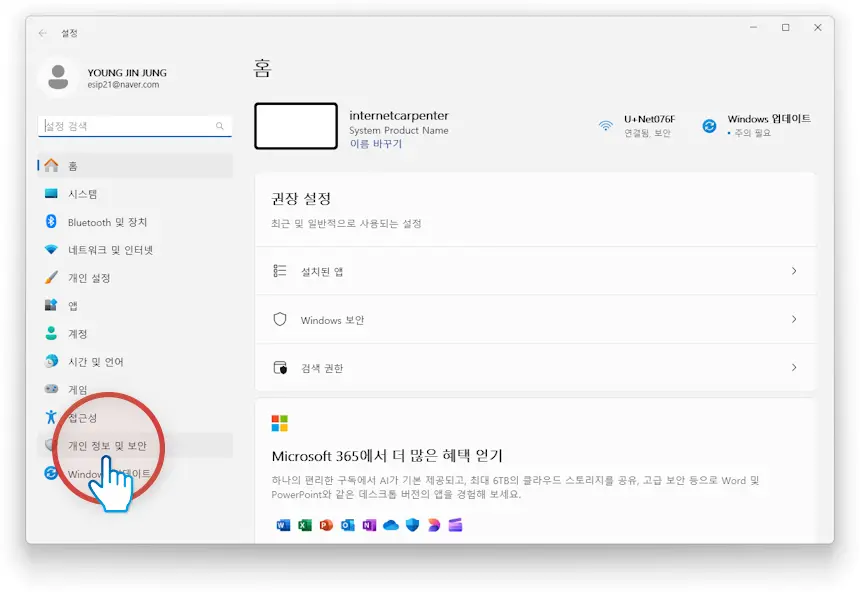
SMART
IT Tutorial.
시작 > 설정을 클릭하여 윈도우 설정 창으로 들어온 다음 좌측에 있는 개인 정보 및 보안을 클릭합니다.
Step02

SMART
IT Tutorial.
개인 정보 및 보안 페이지에서 Windows 보안을 클릭합니다.
Step03
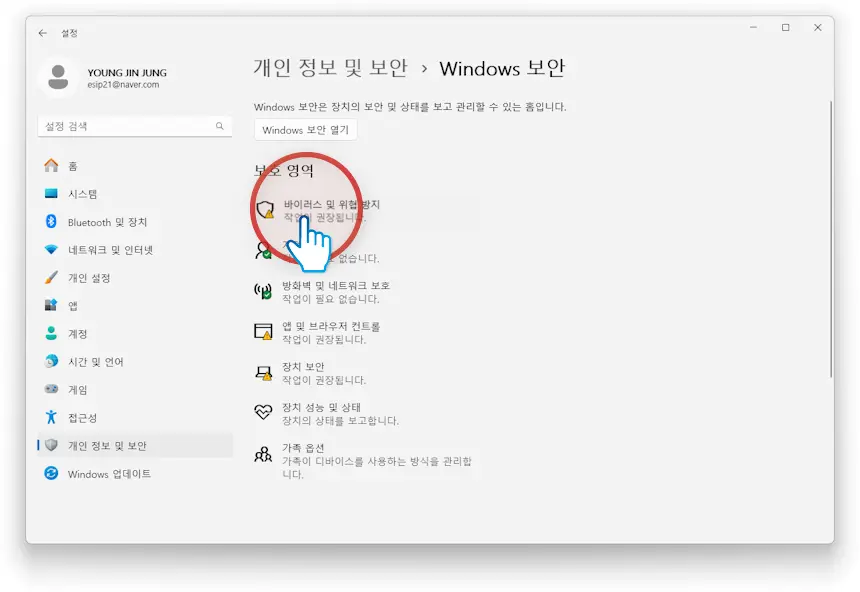
SMART
IT Tutorial.
Windows 보안 페이지의 보호 영역에서 바이러스 및 위협 방지를 클릭합니다.
Step04
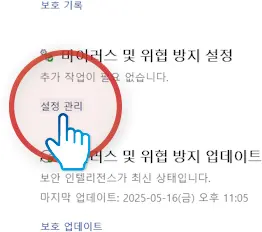
SMART
IT Tutorial.
바이러스 및 위협 방지 설정이 새창으로 열립니다. 바이러스 및 위협 방지 설정 아래에 있는 설정 관리를 클릭합니다.
Step05
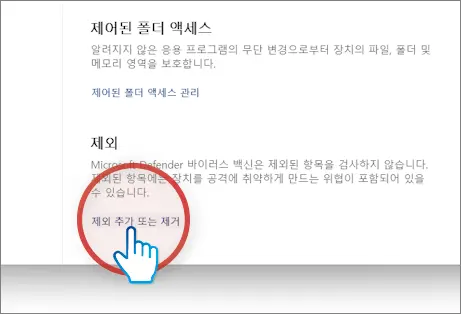
SMART
IT Tutorial.
하단의 제외 항목에서 제외 추가 또는 제거를 클릭합니다.
Step06
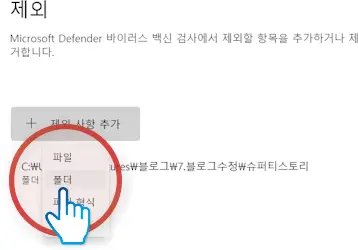
SMART
IT Tutorial.
+ 제외 사항 추가를 클릭하여 제외하고자 하는 파일이나 폴더를 클릭합니다.
Step07

SMART
IT Tutorial.
폴더 선택 창이 열리면, 제외하고자하는 폴더를 선택한 다음 폴더 선택을 클릭합니다.
Step08
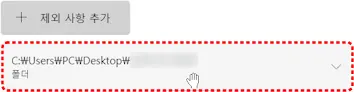
SMART
IT Tutorial.
+ 제외 사항 추가 버튼 하단에 제외하고자 하는 폴더가 등록된 것을 확인할 수 있습니다.
설정 방법 정리 (Windows 11 기준)
Windows 11에서 디펜더 검사 제외 설정 방법
윈도우 디펜더가 간혹 무해한 파일을 바이러스로 오진해 삭제하거나 격리하는 일이 있습니다. 자주 사용하는 프로그램이나 개발 중인 파일이라면 그때마다 복원하는 건 꽤 번거롭습니다. 이럴 땐 신뢰할 수 있는 파일이나 폴더를 디펜더의 검사 대상에서 제외해 두면 훨씬 편리합니다. 다만 검사에서 제외된 항목은 실제로 악성코드가 있어도 탐지되지 않기 때문에 반드시 안전한 파일만 등록해야 합니다.
이런 경우 예외 설정이 필요합니다.
- 게임 런처나 모드 파일이 자꾸 삭제될 때
- 개발 중인 코드나 스크립트(.bat, .py 등)가 오진될 때
- 기업 내부 프로그램이 바이러스로 잘못 감지될 때
- 반복적으로 특정 폴더가 격리되거나 검사 대상이 될 때
예외(제외) 설정 방법 (Windows 11 기준)
- 시작 메뉴를 열고 Windows 보안을 검색하여 실행합니다.
- 좌측 메뉴에서 바이러스 및 위협 방지를 클릭합니다.
- 아래로 스크롤하여 바이러스 및 위협 방지 설정 섹션의 설정 관리를 클릭합니다.
- 다시 스크롤하여 제외 설정 섹션의 제외 추가 또는 제거를 클릭합니다.
- 제외 추가 버튼을 누르면 선택 항목이 뜹니다. → 파일, 폴더, 파일 형식, 프로세스 중 선택합니다.
- 제외할 파일 또는 폴더 경로를 직접 선택하면 완료됩니다.
※ 폴더를 등록하면 그 하위 폴더 및 모든 파일도 자동으로 제외됩니다.
예외 항목 삭제 방법
- 다시 제외 추가 또는 제거 메뉴로 진입
- 제외된 항목 우측의 X 버튼을 눌러 삭제하면 즉시 적용됩니다.
주의사항
- 등록된 예외 항목은 디펜더가 검사하지 않기 때문에 악성코드가 숨어 있어도 탐지되지 않습니다.
- 출처가 불분명한 파일은 등록하지 않습니다.
- 일시적으로 검사 비활성화가 필요한 경우에는 실시간 보호 끄기를 활용합니다.
예외 설정 예시
| 구분 | 경로 예시 |
|---|---|
| 게임 폴더 | C:\Games\MyGame |
| 개발 코드 | D:\Projects\Python |
| 다운로드 파일 | E:\Downloads\setup.exe |
Windows 11에서 디펜더가 자주 오진하는 경우 파일이나 폴더를 검사 제외 항목에 등록하면 실행과 보관이 훨씬 수월해집니다. 단, 신뢰할 수 있는 파일만 등록하고 항상 보안에는 주의가 필요합니다.
지금까지 윈도우 디펜더에서 파일이나 폴더의 백신 검사를 예외 시키는 방법에 대하여 알아보았습니다. 본인이 자주 사용하고 익히 알고 있는 항목을 바이러스로 오인하여 차단하는 현상을 방지하기 위한 절차였습니다.
인터넷 이미지를 한번에 다운받는 방법 (Image Downloader)
'IT·인터넷' 카테고리의 다른 글
| 티스토리 하위도메인 세팅하기 (4) | 2025.06.10 |
|---|---|
| 윈도우11 창 테두리 그림자 없애기 (3) | 2025.05.31 |
| 인터넷 이미지를 한번에 다운받는 방법 (Image Downloader) (2) | 2025.05.12 |
| 크롬 웹 브라우저에서 검색창이 사라졌을 때 복구 방법 (5) | 2025.05.11 |
| 티스토리 블로그 마이크로소프트 빙 웹마스터 도구에 등록하기 (3) | 2025.05.05 |






